Rövid útmutató: Adat-előállító és folyamat létrehozása .NET SDK használatával
A következőkre vonatkozik:  Azure Data Factory
Azure Data Factory  Azure Synapse Analytics
Azure Synapse Analytics
Tipp.
Próbálja ki a Data Factoryt a Microsoft Fabricben, amely egy teljes körű elemzési megoldás a nagyvállalatok számára. A Microsoft Fabric az adattovábbítástól az adatelemzésig, a valós idejű elemzésig, az üzleti intelligenciáig és a jelentéskészítésig mindent lefed. Ismerje meg, hogyan indíthat új próbaverziót ingyenesen!
Ez a rövid útmutató bemutatja, hogyan hozhat létre Azure Data Factoryt a .NET SDK használatával. Az adat-előállítóban létrehozott folyamat adatokat másol egy Azure-blobtároló egyik mappájából egy másikba. Az adatok Azure Data Factoryval történő átalakításának útmutatásáért olvassa el az az adatok Spark segítségével történő átalakítását ismertető oktatóanyagot.
Feljegyzés
Ez a cikk nem mutatja be részletesen a Data Factory szolgáltatást. Ha szeretné megismerni az Azure Data Factoryt, tekintse meg Az Azure Data Factory bemutatását.
Előfeltételek
Azure-előfizetés
Ha még nincs Azure-előfizetése, kezdés előtt hozzon létre egy ingyenes fiókot.
Azure-szerepkörök
Data Factory-példányok létrehozásához az Azure-ba történő bejelentkezéshez használt felhasználói fióknak a közreműködő vagy tulajdonos szerepkör tagjának, vagy az Azure-előfizetés rendszergazdájának kell lennie. Az előfizetésben lévő engedélyek megtekintéséhez nyissa meg az Azure Portalt, válassza ki a felhasználónevét a jobb felső sarokban, válassza a "..." ikont a további lehetőségekhez, majd válassza a Saját engedélyek lehetőséget. Ha több előfizetéshez is rendelkezik hozzáféréssel, válassza ki a megfelelő előfizetést.
A Data Factory gyermekerőforrásai – beleértve az adatkészletek, társított szolgáltatások, folyamatok, eseményindítók és integrációs modulok – létrehozására és kezelésére az alábbi követelmények vonatkoznak:
- A gyermekerőforrások Microsoft Azure Portalon való létrehozásához és kezeléséhez a Data Factory közreműködője szerepkörhöz kell tartoznia az erőforráscsoport szintjén vagy felette.
- A gyermekerőforrások PowerShell-lel vagy az SDK-val való létrehozásához és kezeléséhez a közreműködő szerepkör is elegendő az erőforráscsoport szintjén vagy felette.
Ha szeretne példautasításokat látni arra, hogyan kell egy felhasználót a szerepkörhöz adni, olvassa el a Szerepkörök hozzáadása című cikket.
További információkért tekintse meg a következő cikkeket:
Azure Storage-fiók
Ebben a rövid útmutatóban egy általános célú Azure Storage-fiókot (pontosabban Blob Storage-t) használ forrás- és céladattárként. Ha nem rendelkezik általános célú Azure Storage-fiókkal, a tárfiók létrehozásához tekintse meg a Tárfiók létrehozása című témakört.
A tárfiók nevének lekérése
Ehhez a rövid útmutatóhoz szüksége van az Azure Storage-fiók nevére. Az alábbi eljárás lépéseket tartalmaz a tárfiók nevének lekéréséhez:
- Egy webböngészőben nyissa meg az Azure Portalt , és jelentkezzen be az Azure-felhasználónevével és jelszavával.
- Az Azure Portal menüjében válassza a Minden szolgáltatás, majd a Storage-fiókok> lehetőséget. A Tárfiókokat bármelyik lapról megkeresheti és kiválaszthatja.
- A Tárfiókok lapon szűrjön a tárfiókra (ha szükséges), majd válassza ki a tárfiókot.
A Tárfiókokat bármelyik lapról megkeresheti és kiválaszthatja.
Blobtároló létrehozása
Ebben a szakaszban egy adftutorial nevű blobtárolót hoz létre az Azure Blob Storage-ban.
A tárfiók lapján válassza az Áttekintés>tárolók lehetőséget.
<A Fióknév> - tárolók lap eszköztárán válassza a Tároló lehetőséget.
Az Új tároló párbeszédablakban adja meg az adftutorial nevet, és kattintson az OK gombra. A <Fióknév> - tárolók lapja úgy frissül, hogy az adftutorial szerepeljen a tárolók listájában.
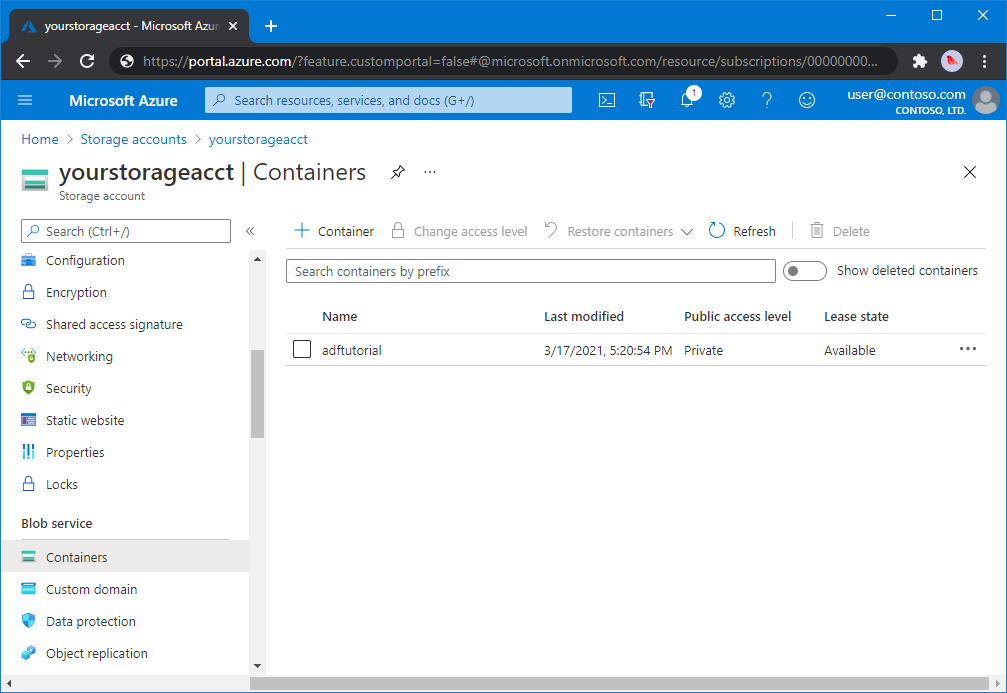
Bemeneti mappa és fájl hozzáadása a blobtárolóhoz
Ebben a szakaszban létrehoz egy bemenet nevű mappát a létrehozott tárolóban, majd feltölt egy mintafájlt a bemeneti mappába. Mielőtt hozzákezdene, nyisson meg egy szövegszerkesztőt, például a Jegyzettömbet, és hozzon létre egy emp.txt nevű fájlt a következő tartalommal:
John, Doe
Jane, Doe
Mentse a fájlt a C:\ADFv2QuickStartPSH mappába. (Ha a mappa még nem létezik, hozza létre.) Ezután térjen vissza az Azure Portalra, és kövesse az alábbi lépéseket:
<A Fióknév> - tárolók lapján, ahol abbahagyta, válassza az adftutorial lehetőséget a frissített tárolók listájából.
- Ha bezárta az ablakot, vagy egy másik oldalra ment, jelentkezzen be újra az Azure Portalra .
- Az Azure Portal menüjében válassza a Minden szolgáltatás, majd a Storage-fiókok> lehetőséget. A Tárfiókokat bármelyik lapról megkeresheti és kiválaszthatja.
- Válassza ki a tárfiókot, majd válassza a Tárolók>adftutorial lehetőséget.
Az adftutorial tárolóoldal eszköztárán válassza a Feltöltés lehetőséget.
A Blob feltöltése lapon válassza a Fájlok mezőt, majd keresse meg és válassza ki a emp.txt fájlt.
Bontsa ki a Speciális címsort. A lap most az alábbi módon jelenik meg:
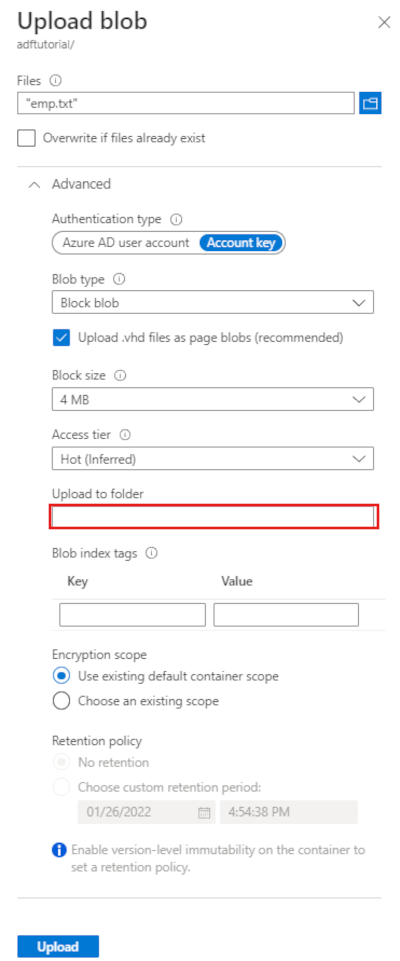
A Feltöltés mappába mezőbe írja be a bemenetet.
Kattintson a Feltöltés gombra. A listában meg kell jelennie az emp.txt fájlnak és a feltöltés állapotának.
A Blob feltöltése lap bezárásához válassza a Bezárás ikont (X).
Tartsa nyitva az adftutorial tárolólapot. A segítségével ellenőrizheti ennek a rövid útmutatónak az eredményét.
Visual Studio
A cikk bemutatója a Visual Studio 2019-et használja. A Visual Studio 2013, 2015 vagy 2017 eljárásai kissé eltérnek egymástól.
Alkalmazás létrehozása a Microsoft Entra-azonosítóban
A Útmutató: A portál használatával erőforrásokhoz hozzáférő Microsoft Entra-alkalmazás és szolgáltatásnév létrehozásához kövesse az alábbi lépéseket:
- Microsoft Entra-alkalmazás létrehozásakor hozzon létre egy alkalmazást, amely az oktatóanyagban létrehozott .NET-alkalmazást jelöli. A bejelentkezési URL-hez megadhat egy hamis URL-t, a cikkben láthatóak szerint (
https://contoso.org/exampleapp). - A Bejelentkezéshez szükséges értékek lekérése területen kérje le az alkalmazásazonosítót és a bérlőazonosítót, és jegyezze fel az oktatóanyag későbbi részében használt értékeket.
- A tanúsítványokban és titkos kódokban szerezze be a hitelesítési kulcsot, és jegyezze fel ezt az értéket, amelyet az oktatóanyag későbbi részében használ.
- Az alkalmazás szerepkörhöz rendelése során rendelje hozzá az alkalmazást a közreműködői szerepkörhöz az előfizetés szintjén, hogy az alkalmazás adat-előállítókat hozhasson létre az előfizetésben.
Visual Studio-projekt létrehozása
Ezután hozzon létre egy C# .NET-konzolalkalmazást a Visual Studióban:
- Indítsa el a Visual Studiót.
- A Start ablakban válassza az Új projekt>konzolalkalmazás létrehozása (.NET-keretrendszer) lehetőséget. A lépések elvégzéséhez a .NET 4.5.2-es vagy újabb verziója szükséges.
- A Projekt nevében adja meg az ADFv2QuickStart nevet.
- A projekt létrehozásához válassza a Létrehozás lehetőséget.
NuGet-csomagok telepítése
Válassza az Eszközök>NuGet Csomagkezelő> Csomagkezelő konzol lehetőséget.
A Csomagkezelő Konzol panelen futtassa az alábbi parancsokat a csomagok telepítéséhez. További információ: Azure.ResourceManager.DataFactory NuGet csomag.
Install-Package Azure.ResourceManager.DataFactory -IncludePrerelease Install-Package Azure.Identity
Adat-előállító létrehozása
Nyissa meg a Program.cs fájlt, majd illessze be az alábbi utasításokat, hogy a névterekre mutató hivatkozásokat tudjon felvenni.
using Azure; using Azure.Core; using Azure.Core.Expressions.DataFactory; using Azure.Identity; using Azure.ResourceManager; using Azure.ResourceManager.DataFactory; using Azure.ResourceManager.DataFactory.Models; using Azure.ResourceManager.Resources; using System; using System.Collections.Generic;Adja hozzá az alábbi kódot a Main metódushoz, amely beállítja a változókat. A helyőrzőket cserélje le a saját értékeire. Azon Azure-régiók megtekintéséhez, amelyekben jelenleg elérhető a Data Factory, a következő lapon válassza ki az Önt érdeklő régiókat, majd bontsa ki az Elemzés részt, és keresse meg a Data Factory: Elérhető termékek régiók szerint szakaszt. Az adat-előállító által használt adattárak (Azure Storage, Azure SQL Database és egyebek) és számítások (HDInsight és egyéb) más régiókban is lehetnek.
// Set variables string tenantID = "<your tenant ID>"; string applicationId = "<your application ID>"; string authenticationKey = "<your authentication key for the application>"; string subscriptionId = "<your subscription ID where the data factory resides>"; string resourceGroup = "<your resource group where the data factory resides>"; string region = "<the location of your resource group>"; string dataFactoryName = "<specify the name of data factory to create. It must be globally unique.>"; string storageAccountName = "<your storage account name to copy data>"; string storageKey = "<your storage account key>"; // specify the container and input folder from which all files // need to be copied to the output folder. string inputBlobContainer = "<blob container to copy data from, e.g. containername>"; string inputBlobPath = "<path to existing blob(s) to copy data from, e.g. inputdir/file>"; //specify the contains and output folder where the files are copied string outputBlobContainer = "<blob container to copy data from, e.g. containername>"; string outputBlobPath = "<the blob path to copy data to, e.g. outputdir/file>"; // name of the Azure Storage linked service, blob dataset, and the pipeline string storageLinkedServiceName = "AzureStorageLinkedService"; string blobDatasetName = "BlobDataset"; string pipelineName = "Adfv2QuickStartPipeline";Adja hozzá a következő kódot a Main metódushoz, amely létrehozza az adat-előállítót.
ArmClient armClient = new ArmClient( new ClientSecretCredential(tenantID, applicationId, authenticationKey, new TokenCredentialOptions { AuthorityHost = AzureAuthorityHosts.AzurePublicCloud }), subscriptionId, new ArmClientOptions { Environment = ArmEnvironment.AzurePublicCloud } ); ResourceIdentifier resourceIdentifier = SubscriptionResource.CreateResourceIdentifier(subscriptionId); SubscriptionResource subscriptionResource = armClient.GetSubscriptionResource(resourceIdentifier); Console.WriteLine("Get an existing resource group " + resourceGroupName + "..."); var resourceGroupOperation = subscriptionResource.GetResourceGroups().Get(resourceGroupName); ResourceGroupResource resourceGroupResource = resourceGroupOperation.Value; Console.WriteLine("Create a data factory " + dataFactoryName + "..."); DataFactoryData dataFactoryData = new DataFactoryData(AzureLocation.EastUS2); var dataFactoryOperation = resourceGroupResource.GetDataFactories().CreateOrUpdate(WaitUntil.Completed, dataFactoryName, dataFactoryData); Console.WriteLine(dataFactoryOperation.WaitForCompletionResponse().Content); // Get the data factory resource DataFactoryResource dataFactoryResource = dataFactoryOperation.Value;
Társított szolgáltatás létrehozása
Adja hozzá a következő kódot a Main metódushoz, amely létrehoz egy Azure Storage-beli társított szolgáltatást.
Társított szolgáltatásokat hoz létre egy adat-előállítóban az adattárak és a számítási szolgáltatások adat-előállítóval történő társításához. Ebben a rövid útmutatóban csak egy Azure Blob Storage-társított szolgáltatást kell létrehoznia mind a másolási forráshoz, mind a fogadótárhoz; a minta neve "AzureBlobStorageLinkedService".
// Create an Azure Storage linked service
Console.WriteLine("Create a linked service " + storageLinkedServiceName + "...");
AzureBlobStorageLinkedService azureBlobStorage = new AzureBlobStorageLinkedService()
{
ConnectionString = azureBlobStorageConnectionString
};
DataFactoryLinkedServiceData linkedServiceData = new DataFactoryLinkedServiceData(azureBlobStorage);
var linkedServiceOperation = dataFactoryResource.GetDataFactoryLinkedServices().CreateOrUpdate(WaitUntil.Completed, storageLinkedServiceName, linkedServiceData);
Console.WriteLine(linkedServiceOperation.WaitForCompletionResponse().Content);
Adathalmaz létrehozása
Adja hozzá a következő kódot a Fő metódushoz, amely tagolt szöveges adatkészletet hoz létre.
Megadhat egy adatkészletet, amely a forrásból a fogadóba másolt adatokat jelöli. Ebben a példában ez a tagolt szöveges adatkészlet az előző lépésben létrehozott Azure Blob Storage társított szolgáltatásra hivatkozik. Az adatkészlet két paramétert használ, amelyek értékét egy olyan tevékenységben állítja be, amely az adathalmazt használja. A paraméterek a "tároló" és a "folderPath" létrehozására szolgálnak, amely az adatok tárolási helyére mutat.
// Create an Azure Blob dataset
DataFactoryLinkedServiceReference linkedServiceReference = new DataFactoryLinkedServiceReference(DataFactoryLinkedServiceReferenceType.LinkedServiceReference, storageLinkedServiceName);
DelimitedTextDataset delimitedTextDataset = new DelimitedTextDataset(linkedServiceReference)
{
DataLocation = new AzureBlobStorageLocation
{
Container = DataFactoryElement<string>.FromExpression("@dataset().container"),
FileName = DataFactoryElement<string>.FromExpression("@dataset().path")
},
Parameters =
{
new KeyValuePair<string, EntityParameterSpecification>("container",new EntityParameterSpecification(EntityParameterType.String)),
new KeyValuePair<string, EntityParameterSpecification>("path",new EntityParameterSpecification(EntityParameterType.String))
},
FirstRowAsHeader = false,
QuoteChar = "\"",
EscapeChar = "\\",
ColumnDelimiter = ","
};
DataFactoryDatasetData datasetData = new DataFactoryDatasetData(delimitedTextDataset);
var datasetOperation = dataFactoryResource.GetDataFactoryDatasets().CreateOrUpdate(WaitUntil.Completed, blobDatasetName, datasetData);
Console.WriteLine(datasetOperation.WaitForCompletionResponse().Content);
Folyamat létrehozása
Adja hozzá a következő kódot a Main metódushoz, amely létrehozza a másolási tevékenységet tartalmazó folyamatot.
Ebben a példában ez a folyamat egy tevékenységet tartalmaz, és négy paramétert vesz fel: a bemeneti blobtárolót és az elérési utat, valamint a kimeneti blobtárolót és elérési utat. A paraméterek értékei a folyamat indításakor/futtatásakor lesznek beállítva. A másolási tevékenység az előző lépésben kimenetként és bemenetként létrehozott blob-adatkészletre hivatkozik. Ha az adathalmazt bemeneti adathalmazként használják, a bemeneti tároló és az elérési út meg lesz adva. Ha pedig az adatkészletet kimeneti adatkészletként használja, a kimeneti tároló és az elérési út lesz megadva.
// Create a pipeline with a copy activity
Console.WriteLine("Creating pipeline " + pipelineName + "...");
DataFactoryPipelineData pipelineData = new DataFactoryPipelineData()
{
Parameters =
{
new KeyValuePair<string, EntityParameterSpecification>("inputContainer",new EntityParameterSpecification(EntityParameterType.String)),
new KeyValuePair<string, EntityParameterSpecification>("inputPath",new EntityParameterSpecification(EntityParameterType.String)),
new KeyValuePair<string, EntityParameterSpecification>("outputContainer",new EntityParameterSpecification(EntityParameterType.String)),
new KeyValuePair<string, EntityParameterSpecification>("outputPath",new EntityParameterSpecification(EntityParameterType.String))
},
Activities =
{
new CopyActivity("CopyFromBlobToBlob",new DataFactoryBlobSource(),new DataFactoryBlobSink())
{
Inputs =
{
new DatasetReference(DatasetReferenceType.DatasetReference,blobDatasetName)
{
Parameters =
{
new KeyValuePair<string, BinaryData>("container", BinaryData.FromString("\"@pipeline().parameters.inputContainer\"")),
new KeyValuePair<string, BinaryData>("path", BinaryData.FromString("\"@pipeline().parameters.inputPath\""))
}
}
},
Outputs =
{
new DatasetReference(DatasetReferenceType.DatasetReference,blobDatasetName)
{
Parameters =
{
new KeyValuePair<string, BinaryData>("container", BinaryData.FromString("\"@pipeline().parameters.outputContainer\"")),
new KeyValuePair<string, BinaryData>("path", BinaryData.FromString("\"@pipeline().parameters.outputPath\""))
}
}
}
}
}
};
var pipelineOperation = dataFactoryResource.GetDataFactoryPipelines().CreateOrUpdate(WaitUntil.Completed, pipelineName, pipelineData);
Console.WriteLine(pipelineOperation.WaitForCompletionResponse().Content);
Folyamat futásának létrehozása
Adja hozzá a következő kódot a Main metódushoz, amely elindítja a folyamat futását.
Ez a kód a folyamatban megadott inputContainer, inputPath, outputContainer és outputPath paraméterek értékeit is beállítja a forrás- és fogadó blobútvonalak tényleges értékeivel.
// Create a pipeline run
Console.WriteLine("Creating pipeline run...");
Dictionary<string, BinaryData> parameters = new Dictionary<string, BinaryData>()
{
{ "inputContainer",BinaryData.FromObjectAsJson(inputBlobContainer) },
{ "inputPath",BinaryData.FromObjectAsJson(inputBlobPath) },
{ "outputContainer",BinaryData.FromObjectAsJson(outputBlobContainer) },
{ "outputPath",BinaryData.FromObjectAsJson(outputBlobPath) }
};
var pipelineResource = dataFactoryResource.GetDataFactoryPipeline(pipelineName);
var runResponse = pipelineResource.Value.CreateRun(parameters);
Console.WriteLine("Pipeline run ID: " + runResponse.Value.RunId);
Folyamat futásának monitorozása
Adja hozzá a következő kódot a Main metódushoz az állapot folyamatos, az adatok másolásának befejezéséig tartó ellenőrzéséhez.
// Monitor the pipeline run Console.WriteLine("Checking pipeline run status..."); DataFactoryPipelineRunInfo pipelineRun; while (true) { pipelineRun = dataFactoryResource.GetPipelineRun(runResponse.Value.RunId.ToString()); Console.WriteLine("Status: " + pipelineRun.Status); if (pipelineRun.Status == "InProgress" || pipelineRun.Status == "Queued") System.Threading.Thread.Sleep(15000); else break; }Adja hozzá a következő kódot a másolási tevékenység futtatásának részleteit lekérő Fő metódushoz, például az olvasott vagy írott adatok méretéhez.
// Check the copy activity run details Console.WriteLine("Checking copy activity run details..."); var queryResponse = dataFactoryResource.GetActivityRun(pipelineRun.RunId.ToString(), new RunFilterContent(DateTime.UtcNow.AddMinutes(-10), DateTime.UtcNow.AddMinutes(10))); var enumerator = queryResponse.GetEnumerator(); enumerator.MoveNext(); if (pipelineRun.Status == "Succeeded") Console.WriteLine(enumerator.Current.Output); else Console.WriteLine(enumerator.Current.Error); Console.WriteLine("\nPress any key to exit..."); Console.ReadKey();
A kód futtatása
Állítsa össze és indítsa el az alkalmazást, majd ellenőrizze a folyamat-végrehajtást.
A konzol megjeleníti az adat-előállító, a társított szolgáltatás, az adatkészletek, a folyamat, valamint a folyamat futása létrehozási állapotát. Ezután ellenőrzi a folyamat futási állapotát. Várjon, amíg meg nem jelenik a másolási tevékenység részletei az olvasási/írási adatok méretével. Ezután az olyan eszközökkel, mint az Azure Storage Explorer , ellenőrizze, hogy a blob(ok) a változókban megadott "inputBlobPath" fájlból a "outputBlobPath" fájlba lesznek-e másolva.
Példakimenet
Create a data factory quickstart-adf...
{
"name": "quickstart-adf",
"type": "Microsoft.DataFactory/factories",
"properties": {
"provisioningState": "Succeeded",
"version": "2018-06-01"
},
"location": "eastus2"
}
Create a linked service AzureBlobStorage...
{
"name": "AzureBlobStorage",
"type": "Microsoft.DataFactory/factories/linkedservices",
"properties": {
"type": "AzureBlobStorage",
"typeProperties": {
"connectionString": "DefaultEndpointsProtocol=https;AccountName=<storageAccountName>;",
"encryptedCredential": "<encryptedCredential>"
}
}
}
Creating dataset BlobDelimitedDataset...
{
"name": "BlobDelimitedDataset",
"type": "Microsoft.DataFactory/factories/datasets",
"properties": {
"type": "DelimitedText",
"linkedServiceName": {
"type": "LinkedServiceReference",
"referenceName": "AzureBlobStorage"
},
"parameters": {
"container": {
"type": "String"
},
"path": {
"type": "String"
}
},
"typeProperties": {
"location": {
"container": {
"type": "Expression",
"value": "@dataset().container"
},
"type": "AzureBlobStorageLocation",
"fileName": {
"type": "Expression",
"value": "@dataset().path"
}
},
"columnDelimiter": ",",
"quoteChar": "\"",
"escapeChar": "\\",
"firstRowAsHeader": false
}
}
}
Creating pipeline Adfv2QuickStartPipeline...
{
"properties": {
"activities": [
{
"inputs": [
{
"type": "DatasetReference",
"referenceName": "BlobDelimitedDataset",
"parameters": {
"container": "@pipeline().parameters.inputContainer",
"path": "@pipeline().parameters.inputPath"
}
}
],
"outputs": [
{
"type": "DatasetReference",
"referenceName": "BlobDelimitedDataset",
"parameters": {
"container": "@pipeline().parameters.outputContainer",
"path": "@pipeline().parameters.outputPath"
}
}
],
"name": "CopyFromBlobToBlob",
"type": "Copy",
"typeProperties": {
"source": {
"type": "BlobSource"
},
"sink": {
"type": "BlobSink"
}
}
}
],
"parameters": {
"inputContainer": {
"type": "String"
},
"inputPath": {
"type": "String"
},
"outputContainer": {
"type": "String"
},
"outputPath": {
"type": "String"
}
}
}
}
Creating pipeline run...
Pipeline run ID: 3aa26ffc-5bee-4db9-8bac-ccbc2d7b51c1
Checking pipeline run status...
Status: InProgress
Status: Succeeded
Checking copy activity run details...
{
"dataRead": 1048,
"dataWritten": 1048,
"filesRead": 1,
"filesWritten": 1,
"sourcePeakConnections": 1,
"sinkPeakConnections": 1,
"copyDuration": 8,
"throughput": 1.048,
"errors": [],
"effectiveIntegrationRuntime": "AutoResolveIntegrationRuntime (East US 2)",
"usedDataIntegrationUnits": 4,
"billingReference": {
"activityType": "DataMovement",
"billableDuration": [
{
"meterType": "AzureIR",
"duration": 0.06666666666666667,
"unit": "DIUHours"
}
],
"totalBillableDuration": [
{
"meterType": "AzureIR",
"duration": 0.06666666666666667,
"unit": "DIUHours"
}
]
},
"usedParallelCopies": 1,
"executionDetails": [
{
"source": {
"type": "AzureBlobStorage"
},
"sink": {
"type": "AzureBlobStorage"
},
"status": "Succeeded",
"start": "2023-12-15T10:25:33.9991558Z",
"duration": 8,
"usedDataIntegrationUnits": 4,
"usedParallelCopies": 1,
"profile": {
"queue": {
"status": "Completed",
"duration": 5
},
"transfer": {
"status": "Completed",
"duration": 1,
"details": {
"listingSource": {
"type": "AzureBlobStorage",
"workingDuration": 0
},
"readingFromSource": {
"type": "AzureBlobStorage",
"workingDuration": 0
},
"writingToSink": {
"type": "AzureBlobStorage",
"workingDuration": 0
}
}
}
},
"detailedDurations": {
"queuingDuration": 5,
"transferDuration": 1
}
}
],
"dataConsistencyVerification": {
"VerificationResult": "NotVerified"
}
}
Press any key to exit...
Kimenet ellenőrzése
A folyamat automatikusan létrehozza a kimeneti mappát az adftutorial blobtárolóban. Ezután átmásolja a emp.txt fájlt a bemeneti mappából a kimeneti mappába.
- Az Azure Portalon az adftutorial tárolólapon, amelyet a fenti Blob-tárolóhoz tartozó Bemeneti mappa és fájl hozzáadása szakaszban állított le, válassza a Frissítés lehetőséget a kimeneti mappa megtekintéséhez.
- A mappalistában válassza ki a kimenetet.
- Ellenőrizze, hogy az emp.txt fájl bekerült-e a kimeneti mappába.
Az erőforrások eltávolítása
Az adat-előállító programozott törléséhez adja hozzá a következő kódsorokat a programhoz:
Console.WriteLine("Deleting the data factory");
dataFactoryResource.Delete(WaitUntil.Completed);
Következő lépések
A példában szereplő folyamat adatokat másol az egyik helyről egy másikra egy Azure Blob Storage-ban. A Data Factory más forgatókönyvekben való használatát ismertető további információkért tekintse meg az oktatóanyagokat.